[2022年修正済み] iTunesなしで無効化されたiPhoneのロックを解除する方法?
iPhone のパスコードを忘れた場合、またはデバイスが無効になっている場合は、適切な場所に着陸しました。 iTunesなしで無効化されたiPhoneのロックを解除する方法には複数の方法があり、iTunesなしでiPadの無効化を修正することもできます。 iPhoneのパスコードを忘れた 面倒な作業が発生する場合があります。 ただし、iTunesに頼らずに、無効になっているiPhoneやiPadを簡単に修正できます。 この投稿では、iTunesなしで無効にされたiPhoneの修正のための3つのソリューションを提供します。
- パート1:サードパーティのプログラムで無効にされたiPhoneのロックを解除する方法[iOS 14.6]
- パート 2: Find My iPhone で電話を消去してロックを解除する
- パート 3: Siri で無効化された iPhone のロックを解除する (iOS 8.0 – iOS 11)
パート1:ロック解除ツールを使用してiTunesなしで無効にされたiPhoneのロックを解除する方法
iPhoneの無効化の問題を解決する際に、iOSファームウェアに損傷を与えたくない場合は、ツール DrFoneTool –画面のロック解除 必要なものです。 これは DrFoneTool ツールキットの一部であり、無効になった iPhone を修正するための非常に安全で迅速なソリューションを提供します。 業界の中でも常に最新の iOS バージョンに対応しています。
iTunesなしでiPhoneを無効にするだけでなく、マルウェア攻撃などの他の多くの問題を解決するためにも使用できます。 iPhoneが回復ループに陥った, 死のブルースクリーン、 もっと。 さらに、使いやすいインターフェイスを備えており、信頼性の高い結果が得られるため、iOSツールとして不可欠です。

DrFoneTool –画面のロック解除
「iPhoneが無効になっているiTunesに接続」エラーを5分で修正
- 「iPhoneが無効になっています。iTunesに接続してください」を修正するための歓迎すべき解決策。
- パスコードなしでiPhoneのロック画面を効果的に削除します。
- iPhone、iPad、iPod touchのすべてのモデルで機能します。
- 最新のiOSと完全に互換性があります。

iTunes を使用せずに無効になっている iPhone のロックを解除する方法については、次の手順に従ってください。
ステップ1。 システムで DrFoneTool – Screen Unlock を起動します。 ようこそ画面から、「画面ロック解除‘プロセスを開始します。

ステップ2。 次に、USB / Lightningケーブルを使用して、iPhoneをシステムに接続し、アプリケーションが自動的に認識するのでしばらく待ちます。 その後、「iOS画面のロックを解除する‘ボタンをクリックします。

ステップ3。 デバイスを検出すると、iPhone DFU モードを有効にする必要があるインターフェイスが表示されます。 指示に従って進めてください。

ステップ4。 新しいウィンドウで、iPhone のモデル、ファームウェアのバージョンなどに関する正しい情報を提供します。 「ダウンロード‘ボタンをクリックします。

ステップ5。 アプリケーションは、デバイスに関連するファームウェアアップデートを自動的にダウンロードします。 ダウンロードが完了するまでに時間がかかる場合があります。 その後、「アンロックしました‘ボタンをクリックします。

ステップ6。 画面の指示から確認コードを入力して、プロセスを開始します。

ステップ7。 正常に完了すると、次のメッセージが表示されます。 結果に満足できない場合は、「再試行」ボタンをクリックしてプロセスを繰り返すことができます。

お使いのデバイスは新品になり、iTunesがなくても「iPhoneまたはiPadが無効になっている」問題を修正できます。
ビデオチュートリアル: iTunes なしで無効化された iPhone/iPad/iPod touch のロックを解除する
パート 2: 「iPhone を探す」で無効化された iPhone のロックを解除する方法
ほとんどの人は、iTunesの助けを借りるだけでiPhoneが無効になる問題を解決できると信じています。 あなたはいつでもできますが iTunesでiPhoneを復元する、利用可能な唯一のソリューションではありません。
を実行するために最も広く使用されている方法のXNUMXつ iTunesを使用しないiPhoneの無効な修正 アップルのものです iPhoneを探します 特徴。 これを使用して、デバイスをリモートで検索、ロック、またはリセットできます。 iPhoneを紛失した場合、これは問題なくiPhoneをロックしたり、コンテンツを消去したりするための理想的なソリューションです。
これらの手順を実行することで、iTunes を使用せずに無効になっている iPhone のロックを解除する方法を学ぶことができます。
ステップ1。 まず、Apple IDとパスワードを入力して、WebブラウザからiCloudアカウントにログインします。 訪問 ‘iPhoneを探しますセクションを開き、「デバイス」オプションをタップします。 Apple ID にリンクされているすべてのデバイスのリストが表示されます。 無効になっている iOS デバイスを選択します。
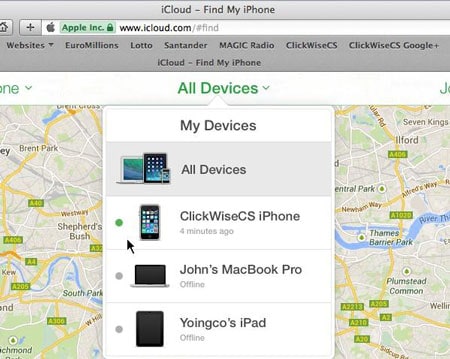
ステップ2。 ここから、デバイスを見つけたり、サウンドを再生したり、ロックしたり、消去したりできます。 iTunesなしで無効になっているiPhoneまたはiPadを修正するには、デバイスを消去する必要があります。 「iPhoneを消去」オプションをクリックして、選択を確認します。
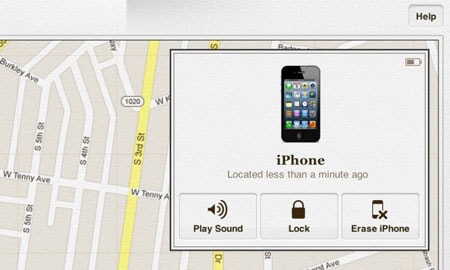
「iPhone を探す」機能が iOS デバイスをリモートで消去するので、しばらくお待ちください。 言うまでもなく、ロックも無効になります。
パート3:Siriを使用してiTunesなしで無効にされたiPhoneのロックを解除する方法(iOS 8.0 – iOS 11)
iPhone が iTunes に接続できないと混乱するかもしれませんが、コンピュータなしでロックを解除する方法はありますか? かなり驚かれるかもしれませんが、Siri を使用して iPhone の画面が無効になる問題を解決することもできます。 ただし、このソリューションは、iOS 8.0 から iOS 11 で実行されているデバイスでのみ機能します。
さらに、当初は iOS の抜け穴として推測されていました。 したがって、この手法を使用して iPhone が無効になっている問題を修正するには、多大な努力が必要になる場合があります。 これはしませんが デバイスのデータを消去する、最初はパスコードを超えることができます。
無効になっている iPhone または iPad を iTunes なしで復元するには、次の段階的な手順に従ってください。
ステップ1。 まず、デバイスのホームボタンを長押しして Siri を起動し、「Hey Siri、今何時?」などと言って現在の時間を尋ねます。 または時計を表示するその他のもの。 時計アイコンをタップしてプロセスを開始します。

ステップ2。 世界時計のインターフェースにアクセスして、別の時計を追加することを選択します。
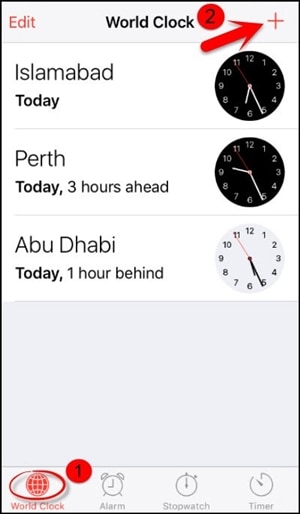
ステップ3。 インターフェイスは都市を選択するように求めます。 必要なものを入力して、「すべてを選択‘オプション。
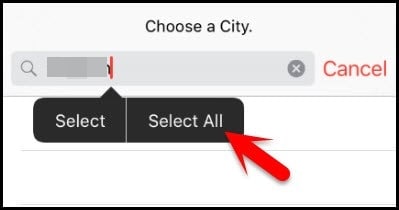
ステップ4。 その後、カット、コピー、定義などのさまざまなオプションが表示されます。シェアする‘オプション。
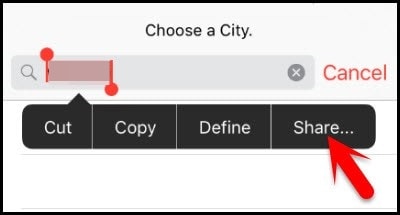
ステップ5。 別のウィンドウが開き、共有に関連するさまざまなオプションが一覧表示されます。 メッセージアイコンをタップして続行します。

ステップ6。 「宛先」フィールドに何か入力して、キーボードの戻るボタンをタップします。
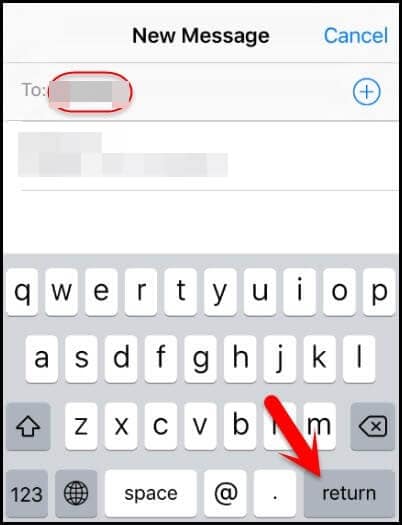
ステップ7。 これにより、提供されたテキストが緑色で強調表示されます。 それを選択し、プラスアイコンをタップします。
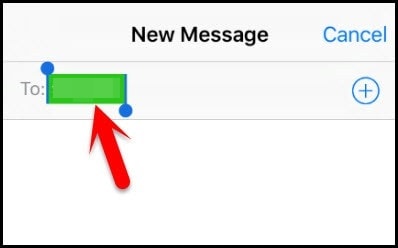
ステップ8。 新しいウィンドウが開きます。 ここから、「新しい連絡先を作成‘ボタンをクリックします。
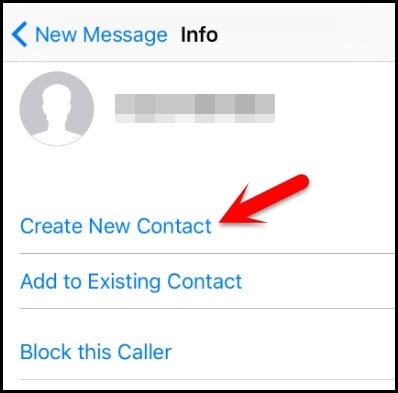
ステップ9。 [新しい連絡先の追加] 画面で、写真の追加を選択し、「写真を追加する‘オプション。

ステップ10。 これにより、フォト ライブラリが開きます。 ここから、どのアルバムにもアクセスできます。

ステップ11。 写真を選択する代わりに、ホームボタンを押してインターフェイスを終了します。 これにより、iPhoneのホーム画面が開きます。

これは iOS の抜け穴と見なされているため、新しい iOS バージョンで iPhone が無効になる問題を解決する効率的な方法ではありません。 この解決策が失敗した場合は、常に次の場所に移動することをお勧めします。 ソリューション1 より良いフィット感のために。
急いでください!
これらの解決策に従った後、iPhone を使用して問題なくパスコードを超えることができます。 iTunesなしで無効化されたiPhoneのロックを解除する方法がわかったら、必要に応じてデバイスを簡単に使用できます. 先に進んで、iTunesなしでiPhoneの無効化された修正を実行するための好みのオプションを選択してください. ダウンロード DrFoneTool –画面のロック解除 iPhone に関連するロック解除の問題を安全かつ確実に解決します。
最後の記事